Очистка электронной почты может доставить много хлопот, особенно если каждый день вы получаете большой объем информации. Архивирование электронных писем в PDF-файлы поможет вам не только сохранять важную информацию, но также помогает освободить место на вашем компьютере. В этой статье вы узнаете, как объединить электронные письма в PDF-файл.
Лучшая программа для объединения электронных писем в PDF-файлы
Вышеописанную задачу можно легко и быстро решить, используя Wondershare PDFelement - Редактор PDF-файлов. Это полезное многофункциональное программное обеспечение можно использовать для объединения нескольких файлов в один PDF-файл с целью архивирования.

![]() Работает на основе ИИ
Работает на основе ИИ
Как объединить почтовые файлы в PDF
(Доступно только в версии для Windows)
Шаг 1. Печатать электронных писем в формате PDF
Откройте свой почтовый ящик, нажмите в нем кнопку «Печать» и выберите PDFelement в качестве принтера для печати.
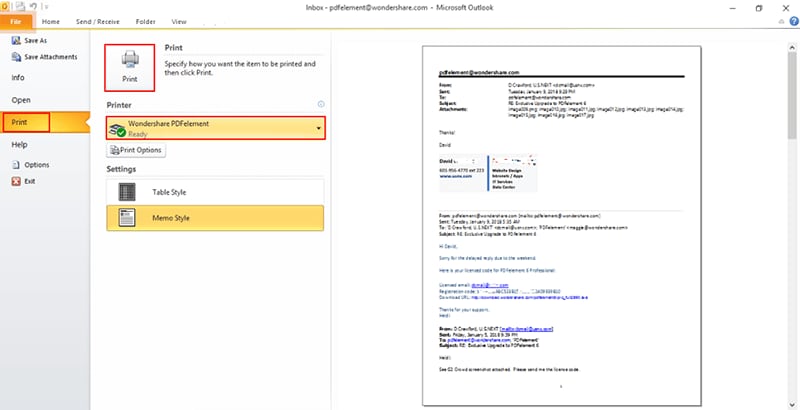
Шаг 2. Сохранение каждого PDF-файла
По завершении процесса печати созданный PDF-файл автоматически откроется в программе. Нажмите кнопку «Сохранить» в меню «Файл», чтобы сохранить файл PDF на вашем компьютере.

Шаг 3. Объединение нескольких PDF-файлов в один PDF
После сохранения созданных PDF-файлов на вашем компьютере вы можете объединить их в единый PDF-файл для более удобной работы с информацией. Таким образом, вы можете щелкнуть на поле «Объединить PDF» в главном окне для загрузки нескольких PDF-файлов для объединения.
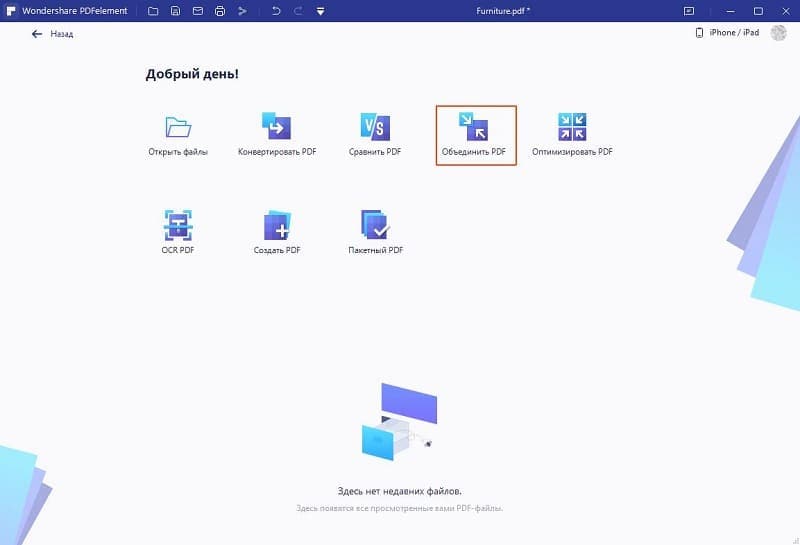
Помимо инструмента объединения файлов, PDFelement оснащен широким спектром функций для работы с PDF. Данная программа позволяет редактировать, аннотировать, добавлять или удалять страницы PDF, конвертировать файлы PDF в другие форматы файлов, сжимать, а также редактировать отсканированные копии документов PDF.

![]() Работает на основе ИИ
Работает на основе ИИ






